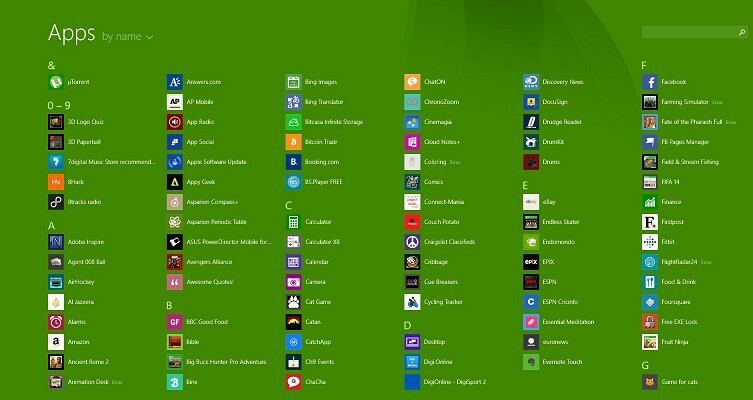Denna programvara kommer att hålla dina drivrutiner igång, vilket skyddar dig från vanliga datorfel och maskinvarufel. Kontrollera alla dina förare nu i tre enkla steg:
- Ladda ner DriverFix (verifierad nedladdningsfil).
- Klick Starta skanning för att hitta alla problematiska drivrutiner.
- Klick Uppdatera drivrutiner för att få nya versioner och undvika systemfel.
- DriverFix har laddats ner av 0 läsare den här månaden.
Viktig uppdatering: Mnågon av er får förmodligen fel och problem med din Windows 8.1-installation, det är därför jag rekommenderar att du läser detta. Om du har en officiell Windows 8.1-uppdatering redan körs på din Windows 8-enhet kanske du vill prova följande förslag, men troligtvis, precis som Microsoft sa, finns det inget sätt för tillfället att avinstallera det. Lämna en kommentar i slutet och låt oss veta vad som fick dig att avinstallera Windows 8.1-uppdateringen.
Windows 8.1 släpptes för några år sedan och de som var angelägna om
prova det själv har redan installerat det och såg vad det kan göra. Den slutliga produkten kan dock fortfarande ha några problem. Därför kanske de som inte vill bråka med dessa problem avinstallera Windows 8.1 och återgå till det vanliga gamla Windows 8 eller Windows 7.Avinstallation av Windows 8.1 kan göras på några sätt, eftersom det beror på vilket operativsystem du hade tidigare, men det kan göras. Mängden arbete du måste lägga på beror på sättet på installationen du gjorde.
Microsoft var snäll att ge oss en FAQ om hur Windows 8.1 som lyckas svara (mer eller mindre) på de flesta frågor som användarna kan ha. I denna FAQ kan de som vill återgå till sitt ursprungliga operativsystem se exakt hur man avinstallerar Windows 8.1 från sin dator.

Det finns två sätt att avinstallera Windows 8.1 från din dator, och som nämnts tidigare beror det på hur du installerade det, eller mer exakt, om du uppgraderas gratis från Windows 8 eller om du gjorde en ren installation från Windows XP, Vista eller 7.
Hur man enkelt avinstallerar Windows 8.1
Microsoft gav några tips om hur du kan avinstallera Windows 8.1, beroende på vilken typ av installation du har gjorde, och de två lösningarna kommer att presenteras så tydligt som möjligt, så att du kan åstadkomma detta med minsta mängd ansträngning.
Metod 1: Om du har uppgraderat gratis från Windows 8
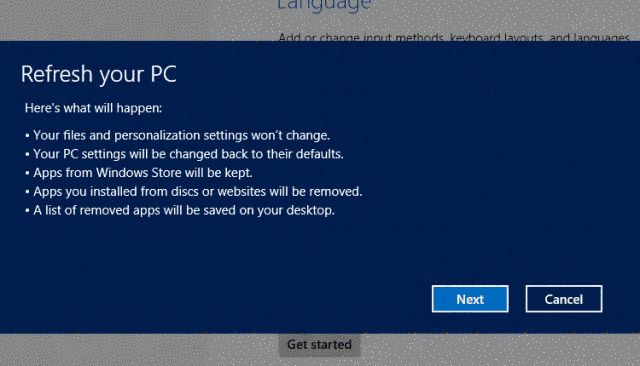
Om du redan har Windows 8 installerat på din enhet har du troligtvis uppgraderat till Windows 8.1 med gratis patch (länk nedan).
Om det är så du installerade det är att avinstallera Windows 8.1 lika enkelt som att göra en Systemåterställning eller en systemuppdatering (Inställningar-> Ändra datorinställningar-> Allmänt-> Uppdatera eller återställ). Tänk på att du behöver en startbar Windows 8-disk, antingen en DVD eller ett minnessticka för att göra detta.
- RELATERAD: KORRIGERA: Antivirusblockerande systemåterställning i Windows 10
Metod 2: Om du gjorde en ren installation från äldre versioner av Windows
Å andra sidan, om du gick hela vägen från Windows XP, Vista eller 7 till Windows 8.1 tar processen en stund längre och det kommer att bli en del dataförlust. I grund och botten, i detta scenario, för att avinstallera Windows 8.1 måste du formatera och installera om ditt gamla operativsystem.
Om du behöver ytterligare information om Windows 8.1, kolla gärna våra inlägg om det:
- Så här får du Windows 8.1 gratis
- Var kan man titta på Microsofts Build-evenemang live [2013]
- Windows 8.1 produktnyckel: Behöver jag det?
Om du vill se den officiella Microsoft Windows 8.1-sidan, följ den här länken och få all information du behöver. Du kan använda någon av dessa två metoder för att avinstallera Windows 8.1 från din dator. Om du hade problem med Windows 8.1, kom ihåg att det kommer att få många fler uppgraderingar och buggfixar inom en snar framtid, så när den slutliga produkten släpps kommer den att fungera ordentligt.
Avinstallera Windows 8.1 [Uppdatering]
Ovanstående guide täcker den första versionen av Windows 8.1 och Windows 8.1 Update. Så vi ska ge ny information om hur du tar bort Windows 8.1 Update 1. Här är stegen du måste ta:
- Öppna kontrollpanelen
- Navigera till Kontrollpanel-program
- Klicka där på länken "Installerade uppdateringar" under objektet "Program och funktioner" eller så kan du trycka på Win + R-genvägar på tangentbordet och skriva följande i körrutan: "skal: AppUpdatesFolder"
- Nu måste du avinstallera dessa KB-filer: KB2949621, KB2938439, KB2937592, KB2932046, KB2919355
- Starta om och det är det
Prova också detta:
- Öppna kommandotolken som administratör
- Skriv och kör följande kommandon, en efter en:
wusa.exe / avinstallera / kb: 2949621
wusa.exe / avinstallera / kb: 2938439
wusa.exe / avinstallera / kb: 2937592
wusa.exe / avinstallera / kb: 2932046
wusa.exe / avinstallera / kb: 2919355 - Starta om din dator och det är det
Låt oss veta om detta fungerade och lämna naturligtvis, som alltid, din arg kommentar nedan om du har en.
Installera Windows 10, Microsofts senaste OS-version
Vi vet att det finns många Windows 8- och Windows 8.1-användare där ute som inte skulle ge upp att använda sitt gamla gamla operativsystem för någonting i världen. Det är dock värt att nämna att Microsoft avslutade mainstream-stöd för Windows 8.1 i januari 2018. OS är nu på utökat stöd fram till januari 2023. Efter detta datum kommer Microsoft att sluta släppa Windows 8.1 säkerhetsuppdateringar.
Windows 10 April Update är Microsofts senaste OS-version. Det nya operativsystemet ger en rad intressanta nya funktioner och skyddar din dator mot de senaste cyberhoten. Om du vill använda nyheterna i Windows 10-funktioner rekommenderar vi starkt att du uppgradera till Windows 10 April Update.
RELATERADE BERÄTTELSER FÖR ATT KONTROLLERA:
- Åtgärd: Problem vid skanning i Windows Defender (Windows 8.1 / 10)
- Uppdatering av Windows 8.1 kräver installation av KB2919355
- Windows 8, Windows 10 Chess Titans: Var är det?

![Integrerad kamera fungerar inte i Windows 10, 8 [100% LÖST]](/f/039bbef79ab595c0bc2acc045d271357.jpg?width=300&height=460)